Win10怎么解除U盤被寫保護|快速解除U盤寫保護狀態
- 2020-01-19 14:27:25 分類:幫助
U盤寫保護功能,是一個可以限制只能讀取U盤內容,而不能修改和保存內容的功能,可以有效保護U盤資料的安全,但是很多時候,也會給我們帶來不少的麻煩。這篇文章是白云一鍵重裝系統給大家帶來的可以快讀快速解除U盤寫保護狀態教程。
方法/步驟:
1、按 Win + R 組合鍵,打開運行,并輸入:regedit 命令,確定或回車,可以快速打開注冊表編輯器;
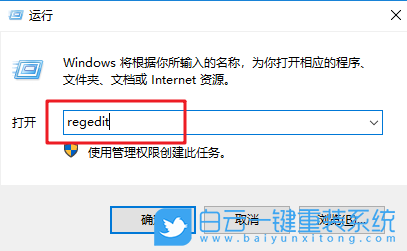
2、注冊表編輯器窗口中,依次展開到
HKEY_LOCAL_MACHINESYSTEMCurrentControlSetControlStorageStorageDevicePolicies

3、左側點擊 StorageDevicePolicies ,然后在右側找到并雙擊打開 Writeprotect(如果沒有這個項就新建一個),將數值數據修改成 0 即可;
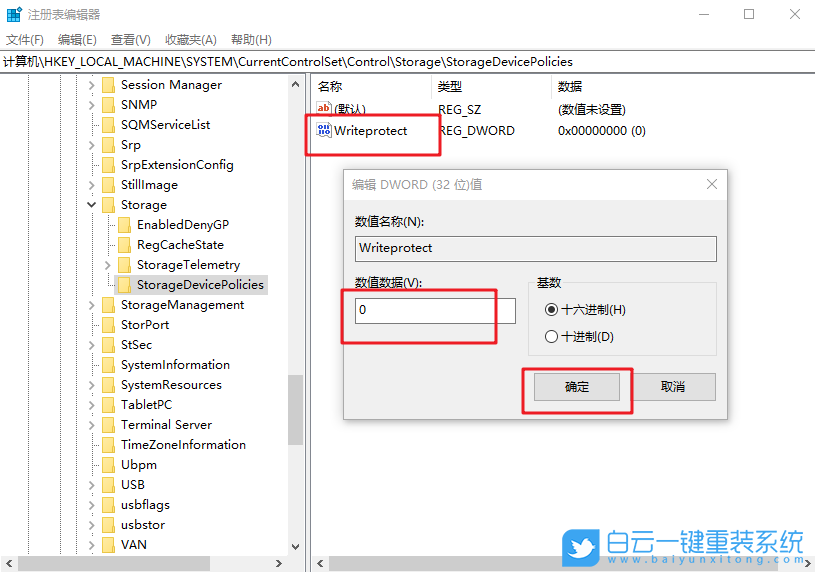
4、按 Win + X 組合鍵,可以快速打開左下角開始菜單的隱藏菜單,然后在打開的菜單項中,點擊 Windows PowerShell(管理員)(A);
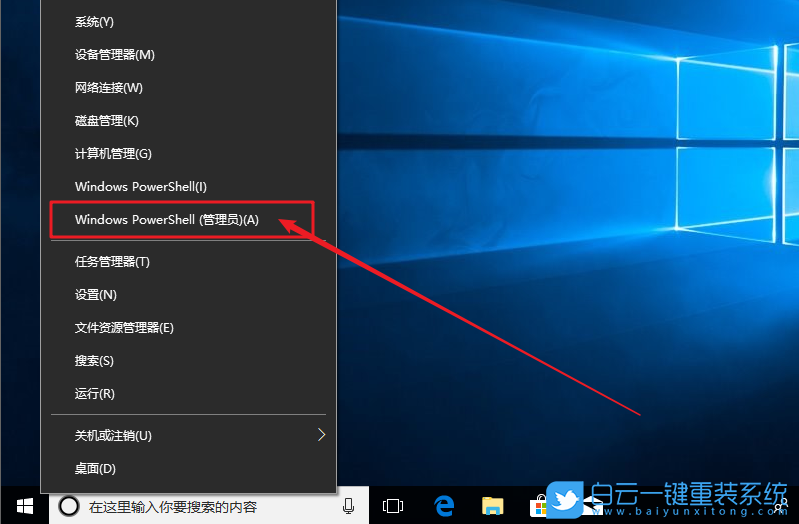
5、在打開的管理員命令提示符窗口中,執行 diskpart 命令;

6、進入 diskpart 命令后,再繼續執行 list disk 命令;
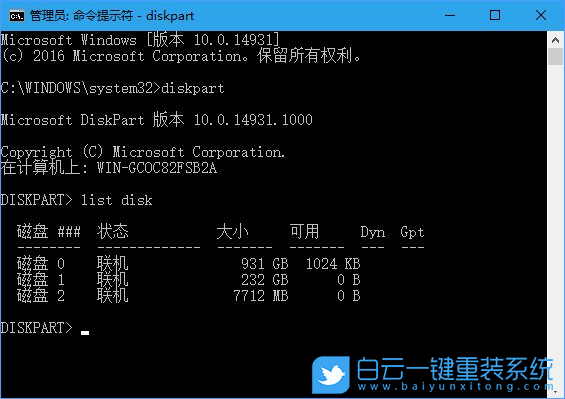
7、從磁盤容量上,可以判斷磁盤2是我們要指定的U盤,所以繼續執行 select disk 2 命令;
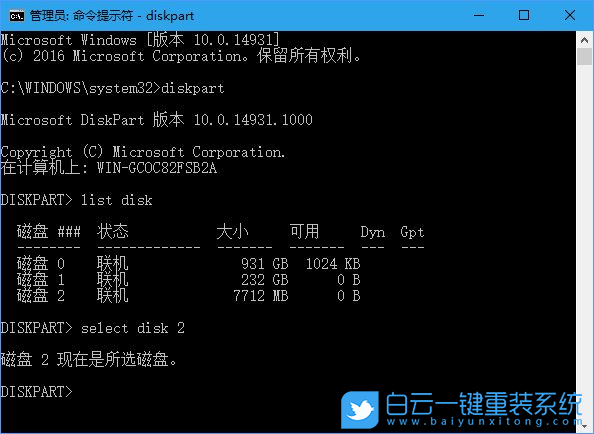
8、選好后執行 attributes disk clear readonly 命令,可以清除寫保護屬性。如果想驗證只需執行命令 attributes disk 即可知道有沒有成功;
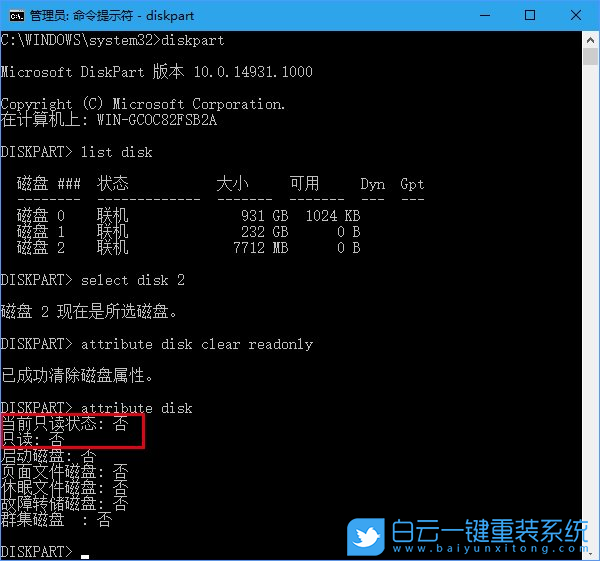
9、如果想恢復U盤寫保護狀態,在 diskpart 下執行 attribute disk set readonly,想驗證同樣執行 attribute disk 進行驗證即可;
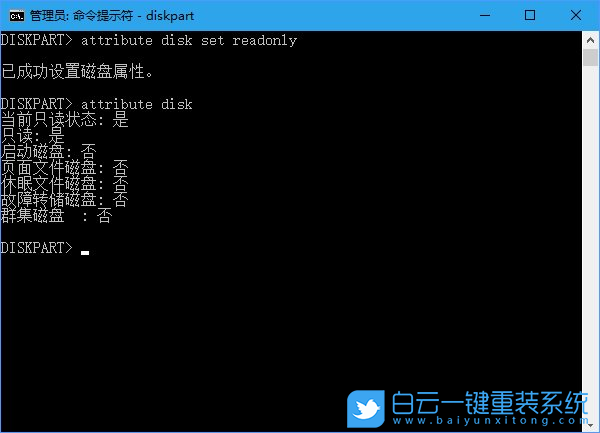
以上就是Win10怎么解除U盤被寫保護|快速解除U盤寫保護狀態文章,如果這篇文章的方法能幫到你,那就收藏白云一鍵重裝系統網站,在這里會不定期給大家分享常用裝機故障解決方法。

Win10如何在非觸屏設備打開經典模式屏幕鍵盤|怎么打開屏幕鍵盤使用搭載win10系統的 觸屏設備用戶打開屏幕鍵盤,可以直接按設置 - 設備 - 輸入,里面就可以找到屏幕鍵盤的開關。 但是對

聯想拯救者刃7000K 2021臺式電腦11代CPU怎么裝Win7聯想拯救者刃7000K 2021系列臺式電腦,是聯想推出的臺式電腦,目前共有4款產品。英特爾酷睿i開頭11代系列處理器,默認預裝



